Hazırda Bekletme, bilgisayarın önceki durumunu geri yüklemez. Nasıl düzeltilir?
Hazırda Bekletme(Hibernation) , Windows 10 PC'nin hazırda bekletme moduna geçmeden önceki durumu sürdürmesine olanak tanır. Uyku moduna almak istediğinizde kullanışlıdır. Ancak, Hazırda Bekletme modunun(Hibernate) bilgisayarın önceki durumunu geri yüklemediği bir sorunla karşılaşırsanız , bu gönderi sorunu çözmenize yardımcı olacaktır.
Hazırda Bekletme, bilgisayarın önceki durumunu geri yüklemez
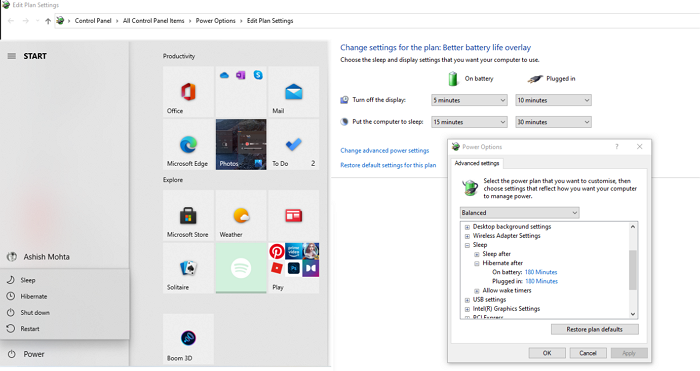
Hazırda bekletme beklendiği gibi çalışmıyorsa bu yöntemleri izleyin.
- Hazırda Bekletme Dosyasını Sil
- CHKDSK'yi Sabit Diskte Çalıştırın
- BIOS ACPI S Durumlarını Kontrol Edin
BIOS'taki(BIOS) ayarları değiştirmek için yönetici iznine ve yeterli bilgiye ihtiyacınız olacak .
Normal bir şekilde giriş yapabiliyorsanız, iyi; Aksi takdirde , ilk iki öneriye ilişkin talimatları uygulayabilmek için Güvenli Modda önyükleme yapmanız, (boot into Safe Mode)Gelişmiş Başlangıç seçenekleri ekranına(Advanced Startup options screen) girmeniz veya önyükleme yapmak için Kurulum Ortamını kullanmanız gerekecektir.(use the Installation Media to boot)
1] Hazırda Bekletme Dosyasını Sil
Windows , bilgisayarın durumunu veya hazırda bekletme modunu hiberfil.sys adlı bir dosyada saklar . Hazırda bekletme dosyasını silmek en iyisidir. Dosyayı önce Windows Gezgini'nde göstererek manuel olarak silebilir ve ardından zorla silebilirsiniz - bunun yerine, (Windows Explorer)hazırda bekletme modunu devre dışı bırakmanızı ve ardından yeniden etkinleştirmenizi(disable and then re-enable hibernation) tavsiye ederim . Bu, hazırda bekletme dosyasını bilgisayardan otomatik olarak siler.
Yönetici ayrıcalıklarıyla Komut İstemi'ni(Command Prompt) açın . Bu komutları arka arkaya yazdıktan sonra Enter (Type)tuşuna(Enter) basın :
powercfg –h off attrib -h hiberfil.sys delete hiberfil.sys powercfg –h on
(Make)Windows'un(Windows) kurulu olduğu C Drive'da(C Drive) olduğunuzdan emin olun .
2] CHKDSK'yi Sabit Diskte Çalıştırın
Hazırda bekletme dosyaları birincil sürücüde, yani Windows'un(Windows) yüklü olduğu yerde depolanır. Kötü sektör gibi bazı bozulmalar olabilir ve dosya bu sektörün bir parçasıdır. Bu durumda, Windows durumu dosyaya kaydedemez ve beklenen sonucu alamazsınız.
Yönetici izniyle Komut İstemi'ni(Command Prompt) açın ve ardından chkdsk yardımcı programını çalıştırmak için(run the chkdsk utility) aşağıdaki komutu yazın .
chkdsk c: /f /r
- /f seçeneği diskteki hataları düzeltir. Yeniden başlatma sonrasında yapılacak kontrol hakkında uyarı verebilir.
- /r seçeneği bozuk kesimleri bulur ve okunabilir bilgileri kurtarır.
İşlem tamamlandıktan sonra bilgisayarı hazırda bekletme moduna alın ve normal durumuna geri getirin. Daha önce olduğu gibi aynı durumu görebiliyorsanız, sorun çözülmüştür.
3] BIOS ACPI S Durumlarını Kontrol Edin
Yanlış yapılandırılmış bir BIOS , hazırda bekletme modunun hatalı çalışmasına da neden olabilir. Bu durumda, iki şey yapmanız gerekecektir.
- Birincisi , BIOS'u(update the BIOS) en son sürüme güncellemektir.
- İkinci olarak, BIOS'unuzdaki (BIOS)ACPI S durumları(ACPI S-states) için ayarları kontrol edin .
Hazırda bekletme durumları genellikle S4, S5 veya S6 olarak adlandırılır veya bekleme, hazırda bekleme veya güç ile ilgili bir bölüm olarak adlandırılır . Tek tek değiştirdiğinizden emin olun ve herhangi bir değişikliğin hazırda bekletme sorununu çözüp çözmediğini kontrol edin.
Umarım bu önerilerden biri sorunu çözmenize yardımcı olur ve hazırda bekletme, Windows 10 PC'nizde beklendiği gibi çalışır.
Related posts
Nasıl Shutdown, Restart, Sleep, Hibernate Windows 10
Hiberfil.sys dosyasını Windows 10'de başka bir sürücüye taşıyabilir miyim?
PowerCFG command hattını kullanarak Hazırda Bekletme'yi etkinleştirin veya devre dışı bırakın
Laptop kapağının kapandığını seçin: Shutdown, Hibernate, Sleep
Nasıl Hibernate sekmeler halinde Chrome and Firefox browsers
Windows 11'de Hazırda Bekleme Modu Nasıl Etkinleştirilir
Hibernation file çok büyük? Windows 10'de Hiberfil.sys'in Reduce size'sının
Hibernate option Control Panel'de Windows 10'te eksik
Windows 10'da Uyku ve Hazırda Bekletme Arasındaki Fark Nedir?
Geceleri Sleep, Hibernate or Shutdown Windows PC'ü olmalı mı?
Windows 10'da Hazırda Beklet seçeneği nasıl etkinleştirilir
